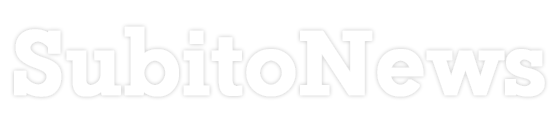Formattazione condizionale Excel: una guida
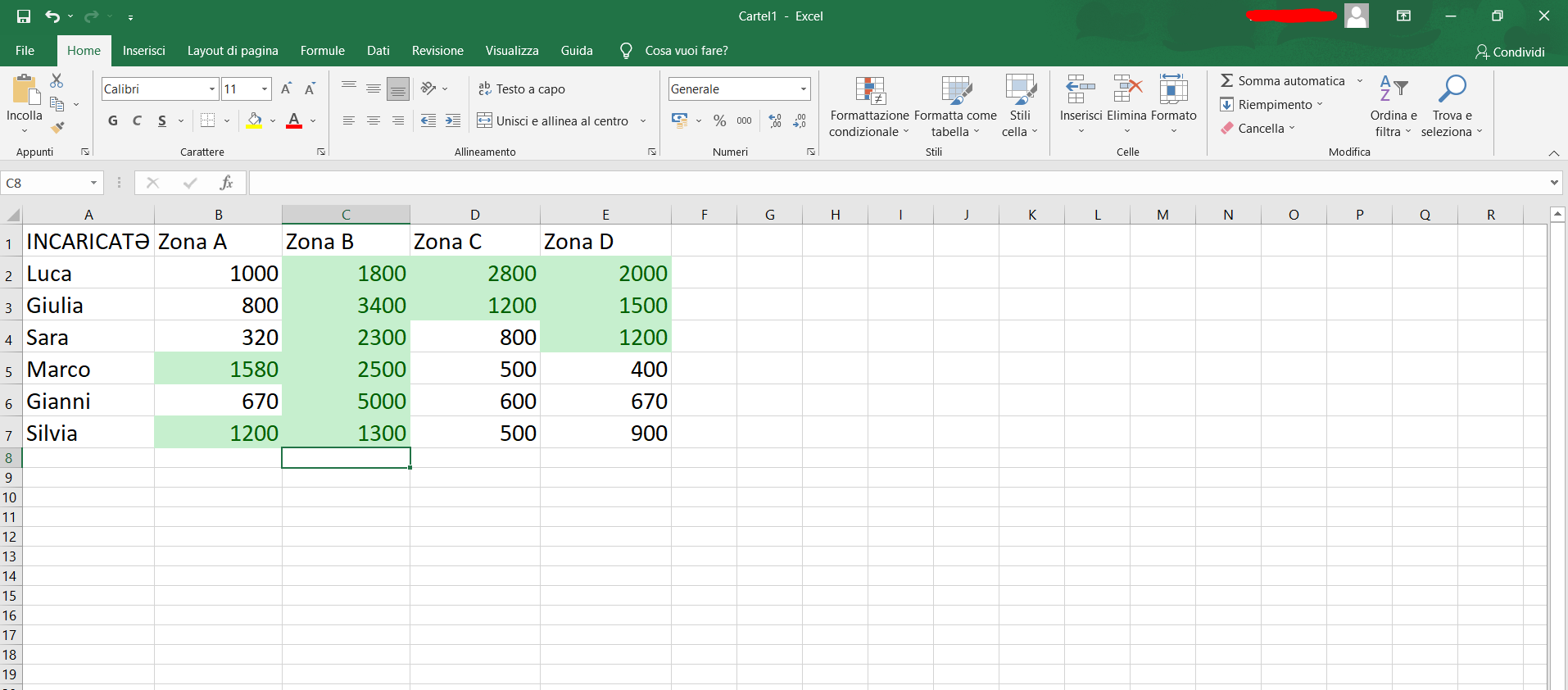
Saper usare Excel non è così scontato come potrebbe sembrare dal momento che questo popolarissimo programma offre un’incredibile varietà di analisi, calcolo e reportistica. In questo approfondimento ci concentreremo su una delle funzionalità più utile per chi intende evidenziare celle o intervalli di celle per precise finalità di “risalto”. Ci riferiamo alla formattazione condizionale che, per l’appunto, ti permette di evidenziare dati tramite barre, scale di colori e set di icone che corrispondono ad altrettanto specifiche variazioni dei dati.
Formattazione condizionale in Excel: cos’è
La formattazione condizionale semplifica l’esperienza visiva per l’analisi dei dati perché aiuta a rilevare i problemi critici o a identificare tendenze, modelli di utilizzo e via discorrendo. Questa permette di evidenziare le celle e gli intervalli di celle rilevanti per la tua indagine ma anche di estrapolare quelli problematici attraverso scale di colori o icone.
In altre parole il formato condizionale serve a variare l’aspetto delle celle rispetto alle condizioni che hai dettato così che quando queste sono vere le celle vengono automaticamente formattate. In caso contrario le celle restano così come sono. Le condizioni disponibili per formattare le celle sono tantissime ma quando padroneggerai questa funzione potrai crearne anche di nuove, personalizzandole in base ai valori che intendi ricercare.
Per esempio puoi formattare in modo condizionale i dati su temperature rilevate distinguendo quelle elevate con colore rosso, quelle medie in arancione e quelle basse in giallo o verde. Lo stesso vale per i colori che evidenziano i prodotti di uno shop magari distinguendoli per costo e indicando le fasce di prezzo tramite l’utilizzo di verde, giallo o rosa.
Formattazione condizionale, come si usa
La formattazione condizionale può essere applicata ad una tabella Excel, ad un rapporto di tabella Pivot o ad un intervallo di celle. Per applicare questa funzione devi quanto meno conoscere il funzionamento di Excel che, come saprai, offre un foglio di calcolo suddiviso in righe e colonne numerate e ordinate con le lettere dell’alfabeto.
Per capire come funziona la formattazione condizionale occorre partire da un esempio per cui te ne mostreremo uno creato appositamente per questa guida. Le cifre che trovi riportate sono di fantasia e ti serviranno solamente a capire il funzionamento di questo strumento.
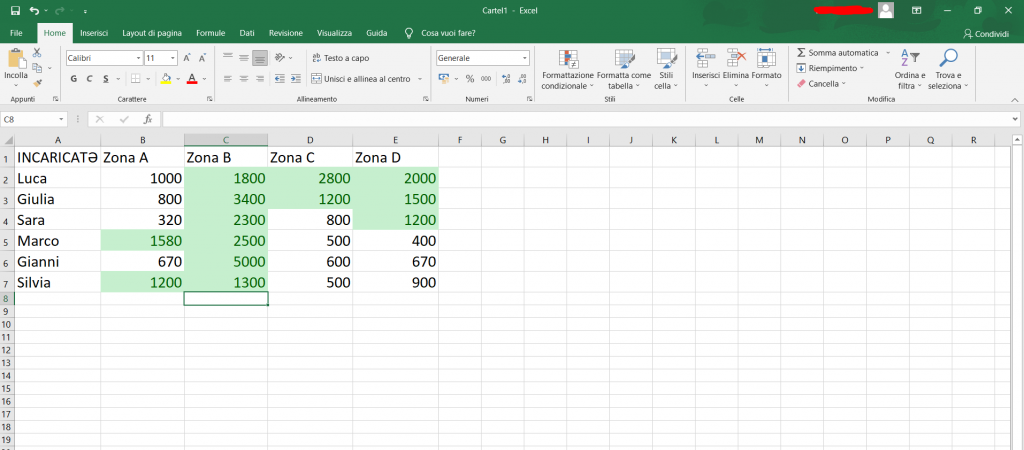
In questo foglio è stata già applicata una regola di formattazione condizionale che, come puoi notare, traccia in evidenza solo le celle con cifre maggiori a 1200. Per ottenere questa selezione bisogna selezionare le celle da formattare come nell’esempio visivo che segue:
Adesso devi cliccare dove indica la freccia rossa, ovvero dove trovi il comando di formattazione condizionale. Si aprirà un menu a discesa sul quale trovi indicate le regole che intendi impostare come “maggiore di” o “minore di” e accanto potrai optare per la regola di evidenza. Questo significa che deciderai tra i formati già presenti il colore da dare alle celle da evidenziare.
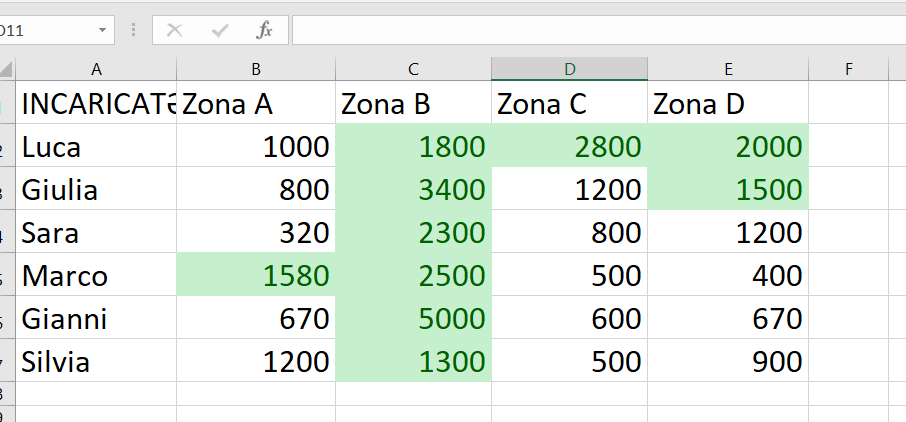
In questo modo il foglio di calcolo apparirà così come lo vedi nell’esempio qui sopra.
Excel formattazione condizionale: quali sono gli stili
Gli stili di formattazione proposti sono cinque ma al termine della lista trovi anche la possibilità di personalizzarli. Tra gli stili presenti trovi i seguenti:
- Riempimento rosso chiaro con testo rosso scuro
- Riempimento giallo con testo giallo scuro
- Riempimento verde con testo verde scuro
- Riempimento rosso chiaro
- Testo rosso
- Bordo Rosso
Cliccando su “Formato Personalizzato” invece, sarai tu a decidere in che modo dovranno apparire le celle stabilendo fondo e colore del testo.
Regole di formattazione condizionale
Quanto alle regole, invece, oltre a “maggiore di” e “minore di” trovi anche “tra”, “uguale a”, “testo contenente”, “data corrispondente a” e “valori duplicati”. Ci sono poi tutte le regole di evidenza che permettono di colorare, sfumare o corredare da icone i valori da te indicati nella regola di formattazione.
Le barre dei dati corrispondono a barre orizzontali con colori differenti che potrai aggiungere e personalizzare come qualsiasi altro grafico a barre. Le scale di colori, invece, sono pensate per aggiungere sfumature cromatiche in base al valore presente nella cella.
Ogni scala è personalizzabile per due o tre colori contemporaneamente. Infine i set di icone aggiungono icone da te selezionate per ogni valore presente nel foglio di calcolo o meglio, tra le celle che hai evidenziato per la formattazione condizionale.
Come vedi la formattazione è semplicissima così come lo sono tutte le regole che riguardano il mondo Excel. Per fare pratica suggeriamo di cominciare a muovere i primi passi con numeri di fantasia e vedrai che, nel giro di pochi click, padroneggerai ad una ad una tutte le funzionalità.
Excel è un programma al tempo stesso semplice e complesso ma che molte aziende richiedono dai propri candidati in cerca di occupazione e, proprio per questo, conoscerne l’utilizzo è un requisito fondamentale per chi vuole dare risalto alla propria candidatura.